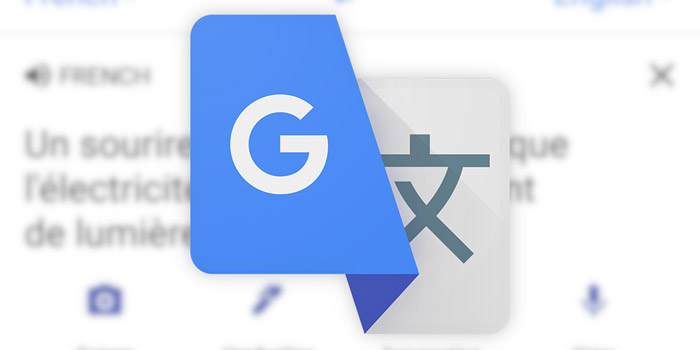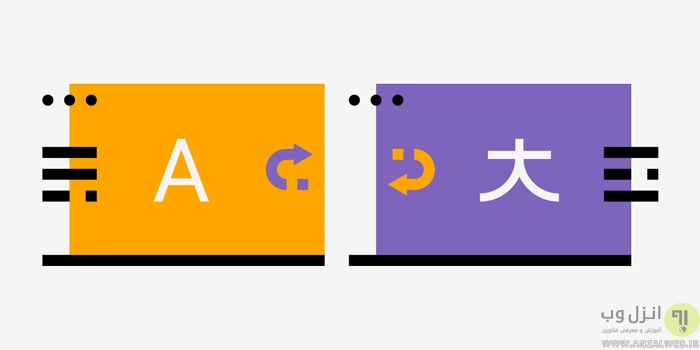گوگل ترنسلیت 🈴 یکی از پرکاربرد ترین سرویس ها برای ترجمه متون زبان مختلف می باشد. متاسفانه برای بعضی از کاربران مشکل کار نکردن گوگل ترنسلیت هنگام کار با این سرویس به وجودمی آید. نه گوگل ترنسلیت کار میکند و نه اکستنشن آن! این مشکل می تواند دلایل مختلف و زیادی داشته باشد. در ادامه به آموزش راهنما کامل قدم به قدم حل مشکل کار نکردن گوگل ترنسلیت میپردازیم.
آموزش رفع ارور گوگل ترنسلیت
How To Fix Google Translate Error
برای حل مشکل کار نکردن گوگل ترنسلیت اولین کار آپدیت Google Chrome می باشد. سپس شما میتوانید تنظیمات ترجمه را روشن کنید و یا کش سایت و کوکی ها (Cache And Cookies) پاک کنید. بهترین و ساده ترین راه استفاده از افزونه (Extension) مترجم گوگل کروم است که به راحتی می توانید آن را دانلود کنید و از آن استفاده کنید.
۱- گوگل کروم را آپدیت کنید
اگر Google Translate شما کار نمی کند، ممکن است مشکل به دلیل نسخه Google Chrome شما باشد. بنابراین بیایید برای اول کار قبل از هر گونه اصلاحی، Google Chrome را به آخرین نسخه آن به روز کنیم.
برای بهروزرسانی نسخه Google Chrome مراحل زیر را دنبال کنید:
Google Chrome را باز کنید.
در گوشه سمت راست بالا، روی سه نقطه در نوار منو کلیک کنید.

به Settings > About Chrome بروید.
Chrome بهطور خودکار بهروزرسانیهای موجود را بررسی میکند و به آخرین نسخه بهروزرسانی میشود.

این کار احتمالاً مشکل را برطرف می کند. اگر نه، مراحل بعدی را تست کنید.
۲- دستورهای ترجمه را روشن کنید
راه دیگر برای ترجمه وب سایت شما این است که قابلیت ترجمه را در تنظیمات فعال کنید.
برای روشن کردن اعلان ابزار ترجمه مراحل زیر را طی کنید:
۱. به Settings بروید و روی Languages کلیک کنید.
۲. در صفحه زبان ها، روی زبانی که می خواهید اضافه کنید کلیک کنید.

۳. اکنون روی سه نقطه کنار زبان خود کلیک کنید تا گزینه «Offer to translate pages in this language» روشن شود.

۴. هنگامی که گزینه را روشن کردید، نواری در بالای صفحه ظاهر می شود که از شما می پرسد آیا می خواهید صفحه را ترجمه کنید.
۳- پاک کردن کش سایت و کوکی ها (Cache And Cookies)
گاهی اوقات حافظه پنهان و کوکیهای وبسایت نیز میتواند دلیل کار نکردن گوگل ترنسلیت باشد.
برای پاک کردن کش و کوکیهای سایت، مراحل زیر را دنبال کنید:
Google Chrome را باز کنید و به Settings بروید.
به Privacy and Security بروید و روی Clear browsing data ضربه بزنید.

کوکیها و سایر دادههای سایت و تصاویر و فایلهای ذخیره شده را انتخاب کنید.
بر روی دکمه Clear Data کلیک کنید.

۴- سایت را به صورت دستی ترجمه کنید
با استفاده از ابزار Google Translate می توانید وب سایت را به صورت دستی ترجمه کنید.
برای ترجمه دستی سایت مراحل زیر را طی کنید:
به وب سایتی که می خواهید ترجمه کنید بروید.
در نوار جستجو (search bar)، نماد ترجمه را پیدا کنید.

روی نماد ترجمه کلیک کنید و سایت را به زبان مورد نظر خود ترجمه کنید.

همچنین می توانید تنظیماتی را برای ترجمه خودکار سایت برای بازدیدهای بعدی تنظیم کنید.
۵- غیرفعال کردن افزونه ها (Extensions) در کروم
شاید مشکل از گوگل کروم نباشد، بلکه مشکل از افزونه ای است که روی مرورگر خود نصب کردید. این افزونهها میتوانند با عملکرد Google Chrome شما تداخل داشته باشند و باعث شوند قابلیت ترجمه کار نکند. راه حل این مشکل این است که افزونه ها را یکی یکی غیرفعال کنید و بررسی کنید کدام افزونه مشکل را ایجاد می کند.
برای غیرفعال کردن برنامه های افزودنی در گوگل کروم مراحل زیر را دنبال کنید:
Google Chrome را باز کنید.
به تب Extensions بروید.

افزونه ها (Extensions) را یکی یکی غیرفعال کنید و بررسی کنید که آیا قابلیت ترجمه گوگل کار می کند یا خیر.
۶- از حالت ناشناس (Incognito) استفاده کنید
بسیاری از کاربران می گویند که راه حل این مشکل را در حالت ناشناس گوگل کروم پیدا کرده اند. وقتی از حالت ناشناس استفاده می کنید، تمام کوکی ها و داده های شما حذف می شوند و می توانید با یک صفحه خالی کار کنید. این حالت در حل مشکل بسیار موثر است.
برای استفاده از حالت ناشناس مراحل زیر را دنبال کنید:
روی ۳ نقطه عمودی در سمت راست بالای نوار منو ضربه بزنید.
روی حالت ناشناس (Incognito) کلیک کنید. (همچنین می توانید Ctrl + Shift + N را فشار دهید).

۷- تنظیمات Google Chrome را به حالت پیش فرض برگردانید
اگر تنظیمات خاصی در Google Chrome دارید، برگرداندن به حالت اولیه می تواند به شما کمک کند اگر تنظیمات را به حالت پیش فرض بازنشانی کنید، تمام کوکی ها، تاریخچه و حافظه پنهان حذف می شوند و کروم شما از اول شروع به کار میکند.
برای بازنشانی تنظیمات به حالت پیش فرض مراحل زیر را طی کنید:
Google Chrome را باز کنید و به Settings بروید.
روی Reset and Clean Up ضربه بزنید.

۳. روی Restore settings به پیش فرض های اولیه ضربه بزنید و سپس روی Reset Settings ضربه بزنید.

۸- افزونه (Extension) مترجم گوگل کروم را نصب کنید
اگر هیچ یک از راه حل های بالا جواب نداد، این آخرین (و بهترین) راه حلی است که دارید. نصب افزونه Google Chrome Translate به شما این امکان می دهد که سایت را به زبان دلخواه خود ترجمه کنید. این کار در حل مشکل کار نکردن گوگل ترنسلیت جوابگو است. بهترین چیز در مورد این افزونه این است که نصب و استفاده از آن بسیار آسان است.
برای نصب افزونه Google Chrome Translate مراحل زیر را دنبال کنید:
افزونه Google Chrome Translate را در فروشگاه وب Google Chrome جستجو کنید.
برای نصب افزونه بر روی دکمه Install کلیک کنید.

برای پیدا کردن برنامه افزودنی نصب شده خود، بر روی نماد Extensions در سمت راست نوار منو کلیک کنید.
روی علامت پین کنار افزونه Google Chrome Translate کلیک کنید.

۵. اکنون، هر زمان که می خواهید صفحه ای را ترجمه کنید، به سادگی بر روی آیکون افزونه Google Translate کلیک کرده و بر روی دکمه Translate This Page کلیک کنید.

سوالات متداول
آیا می توانیم از همان ابتدا افزونه (Extension) مترجم گوگل کروم نصب کنیم؟
بله ساده ترین راه استفاده از افزونه (Extension) مترجم گوگل کروم است.
آیا باید مراحل را به ترتیب انجام دهیم؟
خیر هر مرحله می تواند مشکل کار نکردن گوگل ترنسلیت را برای شما رفع کند.
جمع بندی
راهکار حل مشکل کار نکردن گوگل ترنسلیت این است که شما اول باید Google Chrome آپدیت کنید. سپس در مراحل بعدی شما میتوانید تنظیمات ترجمه را روشن کنید و یا کش سایت و کوکی ها (Cache And Cookies) پاک کنید که گوگل ترنسلیت به درستی کار کند. بهترین و ساده ترین راه استفاده از افزونه (Extension) مترجم گوگل کروم است که می توانید آن را از فروشگاه وب Google Chrome دانلود و نصب کنید.
نظرات و پیشنهادات شما؟
در این مطلب از انزل وب ما به بررسی آموزش راهنما کامل قدم به قدم کار نکردن گوگل ترنسلیت پرداختیم. به نظر شما با بهترین روش برای حل مشکل کار نکردن گوگل ترنسلیت چیست؟ در بخش دیدگاه نظرات و سوالات خود را با ما در میان بگذارید.